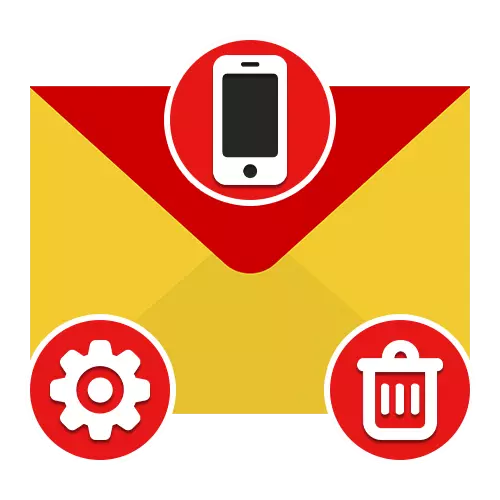
Ընտրանք 1. Բջջային դիմում
Ինքնին, Yandex- ի բջջային կիրառումը: Ապրանքները հնարավոր է հեռացնել հեռախոսից շատ առումներով, կախված օգտագործված գործառնական համակարգից: Մենք կանդրադառնանք չորս հիմնական տարբերակին, մինչդեռ կարող եք գտնել այլընտրանքային մեթոդներ, օրինակ, համակարգիչը օգտագործելով:Կարդացեք ավելին. Ծրագրերը հեռացնել հեռախոսից
Մեթոդ 1. Պիտակների կառավարում
Բջջային հաճախորդի Yandex- ի հեռացման ամենապարզ մեթոդը Android- ի կամ iOS սարքի հետ `կճեպի ընտրանքները օգտագործելը: Նկատի ունեցեք, որ ճանապարհը, չնայած այն համընդհանուր է, որոշ սմարթֆոնների վրա գործողությունների կարգը կարող է զգալիորեն տարբերվել նկարագրված մեզից:
Android
- Android- ի այս մեթոդի համաձայն ջնջել, հպեք եւ պահեք դյուրանցումը մինչեւ «ջնջման» ստորագրությունները երեւում են էկրանի վերեւում: Դրանից հետո պարզապես պատկերակը քաշեք համապատասխան տարածքին եւ հաստատեք տեղահանումը:
- Որոշ գրաֆիկական կճեպներ թույլ են տալիս ջնջել դիմումները համատեքստային ընտրացանկի միջոցով: Առաջադրանքն իրականացնելու համար այս դեպքում կրկին սեղմեք պատկերակը, բայց այս անգամ դուք օգտագործում եք ջնջման կետը հայտնված ցուցակում:
- Ի թիվս այլ բաների, նույնիսկ եթե աշխատասեղանի պիտակը չի կարող օգտագործվել տեղահանման համար, ամենից հաճախ դա կարելի է անել դիմումների ամբողջական ցուցակի միջոցով: Համոզվեք, որ փորձեք կրկնել հետեւյալ էկրանին քայլերը:

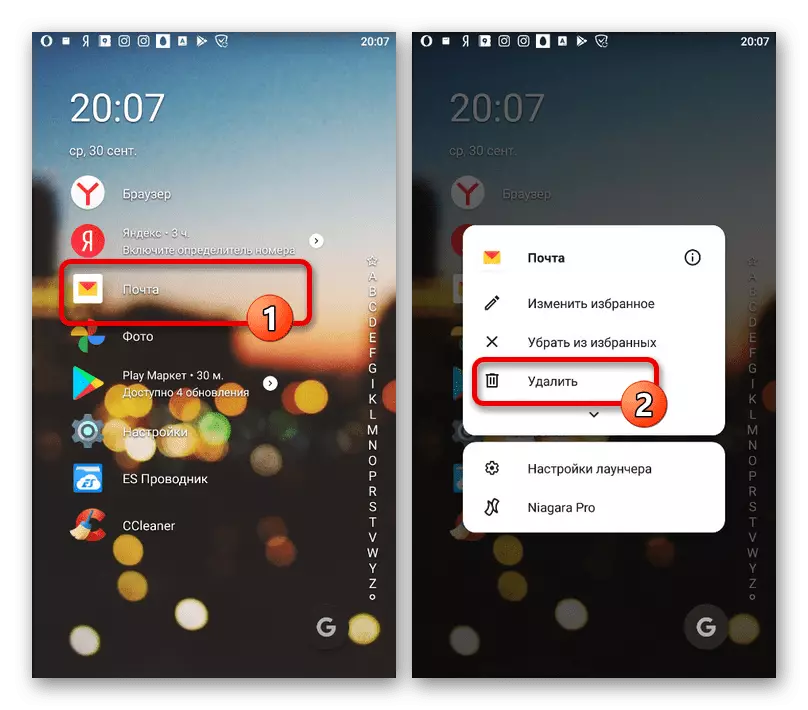
iOS.
IOS սարքերի դեպքում հեռացման կարգը շատ ավելի պարզ է, քանի որ ընկերության կեղեւի յուրաքանչյուր նոր տարբերակ գրեթե տարբերվում է նախորդից `ձեր հետաքրքրող խնդիրների լուծման առումով: Տեղահանելու համար պատկերակը պահեք հիմնական էկրաններից մեկի վրա եւ օգտագործեք խաչի պատկերակը դիմումի անկյան տակ:
Կարդացեք ավելին, iOS դիմումների ջնջում
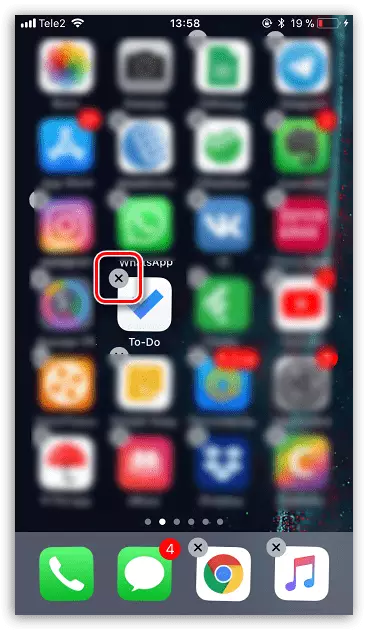
Մեթոդ 2. էջը խանութում
Հաճախորդը քննարկվող մեկ այլ շատ պարզ մեթոդ է կրճատվում դիմումի պաշտոնական խանութի օգտագործման համար: Միեւնույն ժամանակ, կարեւոր է դա օգտագործել միայն Android- ի դեպքում, որտեղ, իր հերթին, այլ դիմումներ կարող են նախատվել:
Ներբեռնեք Yandex.moy- ը Google Play Market- ից
- Օգտագործեք վերեւում ներկայացված հղումը `Yandex.Mounts- ի պաշտոնական էջ այցելելու համար: Այստեղ կտտացրեք Delete նջել կոճակը եւ հաստատել ընթացակարգը թռուցիկ պատուհանի միջոցով:
- Սպասեք տեղահանման դադարեցմանը եւ համապատասխան ծանուցման հայտնվելուն: Հետագայում դիմումը կարող է կրկին ներբեռնել:
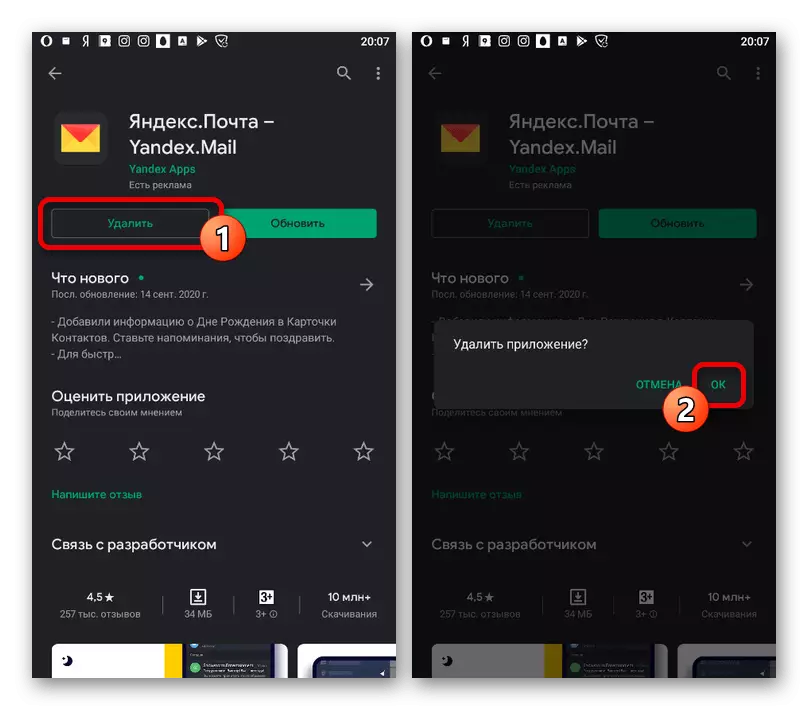

Խնդրում ենք նկատի ունենալ, որ միայն ծրագրաշարը ջնջվում է հեռախոսից, մինչդեռ կապի հաշիվը դեռ պահպանված է: Այս առումով, վերափոխումից հետո անհրաժեշտ կլինի միայն մուտքը հաստատելու համար:
Մեթոդ 3. Համակարգի պարամետրեր
Android- ի եւ iOS- ի վրա բջջային դիմումները հեռացնելու հիմնական մեթոդը «Կարգավորումներ» համակարգը օգտագործելն է: Միեւնույն ժամանակ, ընթացակարգը ինքնին կարող է մի փոքր այլ լինել, կախված սարքի մոդելից եւ տեղադրված գործառնական համակարգից:
Android
- Բացեք «Կարգավորումներ» եւ գնացեք Հավելվածի էջ: Այստեղ անհրաժեշտ է գտնել «Yandex.if» - ը `մանրամասն տեղեկությունները դիտելու համար:
- Կտտացրեք էկրանի ձախ կողմում գտնվող ջնջման կոճակը եւ հաստատեք ընթացակարգը թռուցիկ պատուհանի միջոցով: Արդյունքում կսկսվի տեղահանման կարգը:

Երբ հաճախորդը անհետանում է սմարթֆոնից, դուք ավտոմատ կերպով կտեղափոխվեք նախորդ բաժին `հայտերի ցուցակով:

iOS.
- IOS պլատֆորմի վրա առաջին բանը, որ դուք պետք է գնաք «Կարգավորումներ» եւ բացեք «հիմնական»: Ներկայացված հատվածների շարքում ընտրեք «iPhone Store»:
- Ոլորեք տեղադրված ծրագրերի ցանկը «Yandex.Mounts» - ին, եւ մեզ համար գտնեք տեղեկատվության էջի էջում, կտտացրեք «Delete նջել ծրագիրը»: Ակցիան պետք է հաստատվի թռուցիկ պատուհանի միջոցով:
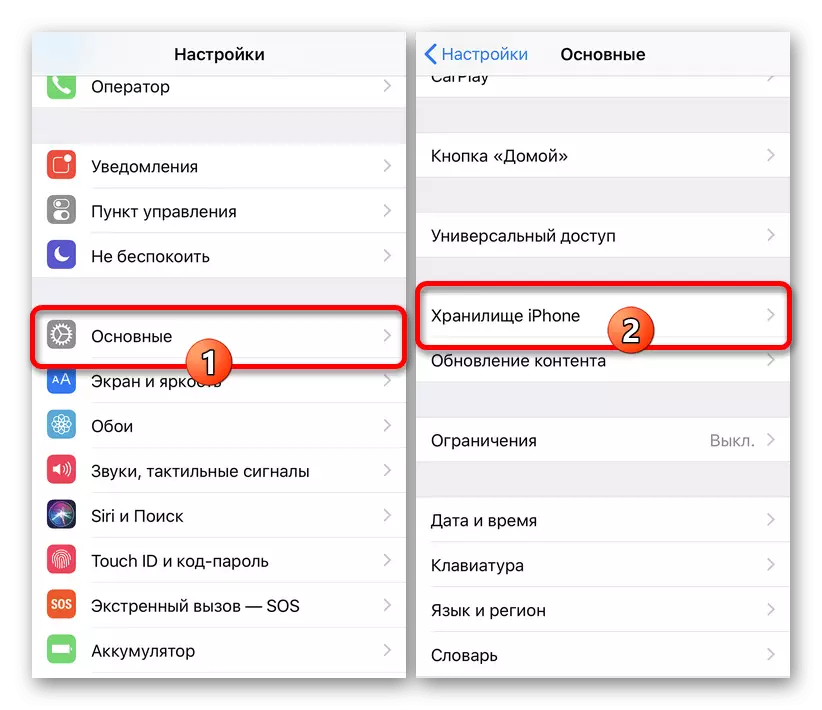

Մեթոդ 4. Երրորդ կողմի դիմումներ
Օդային համակարգի ստանդարտ գործիքներից բացի, Android սարքերի վրա կարող եք օգտագործել հատուկ ծրագրեր, որոնք ապահովում են այլ տեղադրված ծրագրերի կիրառում: Այս մոտեցման առավելությունն ամենաարդյունավետ տեղահանումն է, որը թույլ է տալիս ազատվել փոստի հետ կապված բոլոր ֆայլերից:
Ներբեռնեք CCleaner- ը Android- ի համար
- Որպես օրինակ, մենք կօգտագործենք CCLEANER շատ հանրաճանաչ ծրագիրը: Որպեսզի սկսեք ջնջել Yandex- ը: Նշված ծրագրաշարը օգտագործելով, ընդլայնել հիմնական ընտրացանկը եւ ընտրեք «Ծրագրեր» բաժինը:
- Սպասեք հիշողության ստուգմանը `ավելորդ ֆայլերի առկայությունը լրացնելու համար, այնուհետեւ տեղադրված ծրագրերի ցանկից ընտրեք« Yandex.pue »:
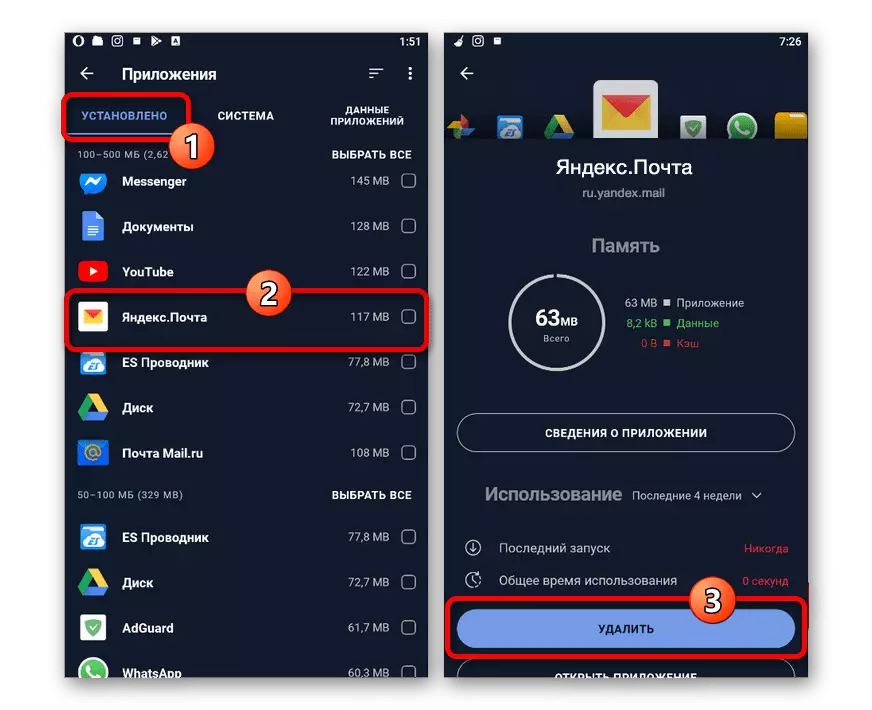
Ոլորեք ներքեւում գտնվող էջը եւ օգտագործեք Delete նջել կոճակը: Ավարտել, հաստատել տեղահանությունը:
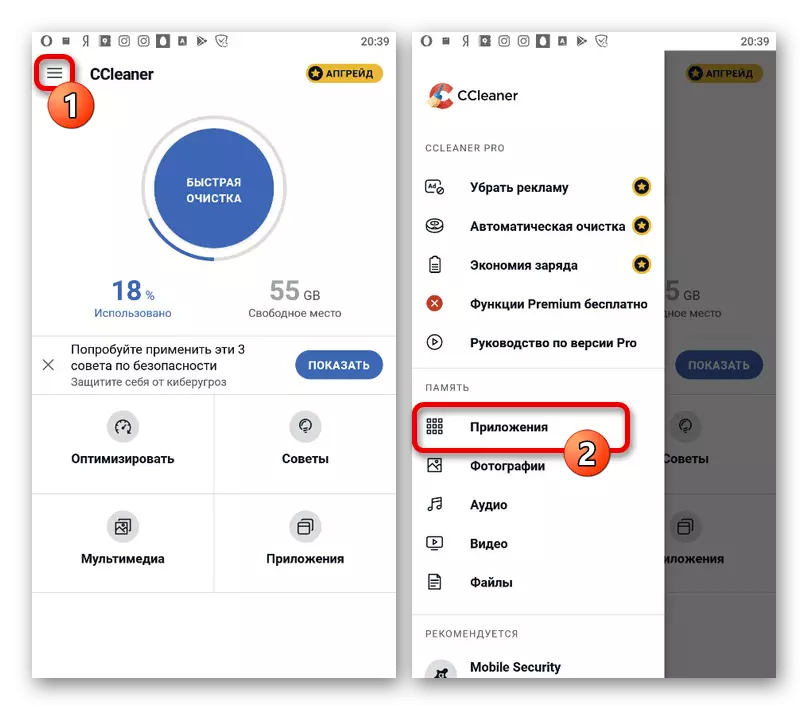
Ընտրանք 2. Հաշիվ
Դիմումից բացի, սմարթֆոն օգտագործելիս, անկախ պլատֆորմից, կարող եք նաեւ ազատվել Yandex.pox- ի հաշվից: Այնուամենայնիվ, դա կպահանջի քննարկման տակ գտնվող ծառայության այս ամբողջական տարբերակը, բացեք ցանկացած հարմար շարժական զննարկիչում, քանի որ այլ տարբերակներ չեն տրամադրում անհրաժեշտ տարբերակները:
